YouTubeを頻繁に使用する場合、特に新しい動画を頻繁にアップロードする多くのチャンネルに登録している場合は、受け取るおすすめや通知の量が膨大になる可能性があります。
デフォルトでは、新しいチャンネルに登録すると、パーソナライズされた通知の受信が開始されます。 YouTubeは、プラットフォームでのアクティビティのハイライトを含むメール、通知をスマートフォンとコンピューターに送信します。

朗報はこれらの通知を削除するために、登録を解除したり、YouTubeチャンネルをブロックする したりする必要はありません。携帯電話やメールにこれらのメッセージを表示したくない場合は、YouTubeの通知をオフにして管理する方法を学びます。
YouTube通知とサブスクリプションフィードの違いは何ですか?
ユーザーは、YouTubeの通知をサブスクリプションフィードに表示されるものと混同することがあります。 YouTubeにアクセスし、メニュー>サブスクリプションを選択すると、サブスクライブしているチャンネルから最近アップロードされたすべての動画を含むサブスクリプションフィードが表示されます。
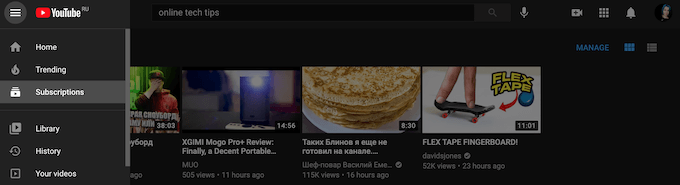
通知によりあなたが購読しているチャンネルからの最新のビデオとアップデート。 YouTubeを開いたら、プロフィール写真の横にあるベルアイコンを選択して通知ウィンドウにアクセスします。
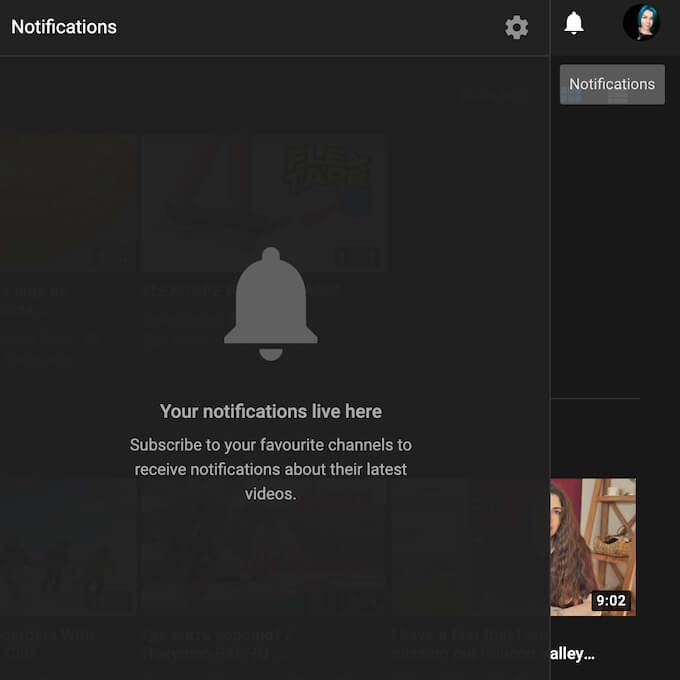
購読する場合チャンネルの場合、YouTubeの通知は自動的にパーソナライズに設定されます。つまり、チャンネルから選択したアップロードとライブストリームに関する通知のみを受信します。この場合、YouTubeアルゴリズム は、視聴履歴、定期購入のリスト、サイトでのその他のアクティビティに基づいて、受け取る通知を決定します。

他の2つのオプションここには、チャンネルのあらゆる種類のアクティビティについて通知を受け取ることを意味するすべての通知と、選択したチャンネルからのすべての通知をオフにするなしが含まれます。
YouTube通知をオフにする方法
YouTube通知をオフにする理由はいくつかあります。最近、通知が多すぎる、または関心のないチャネルからの通知を受け取り始めたと感じているかもしれません。スマートフォンやデスクトップでメールやプッシュ通知を介して通知を受信したくない場合があります。
YouTubeの通知をオフにする一般的な方法は、チャンネル設定、アカウント設定、デバイス設定の3つです。チャンネル設定を介してこれを行う方法については、既に説明しました。登録しているチャンネルの動画の下にある通知オプションから[なし]を選択します。チャンネル登録しているすべてのチャンネルを1つずつ確認して通知をオフにしたくない場合は、YouTubeアカウントの設定を使用してすべての通知を一度にオフにすることができます。
これは、コンピューターとモバイルの両方で実行できます。パソコンでYouTubeの通知をオフにするには、次の手順に従います。
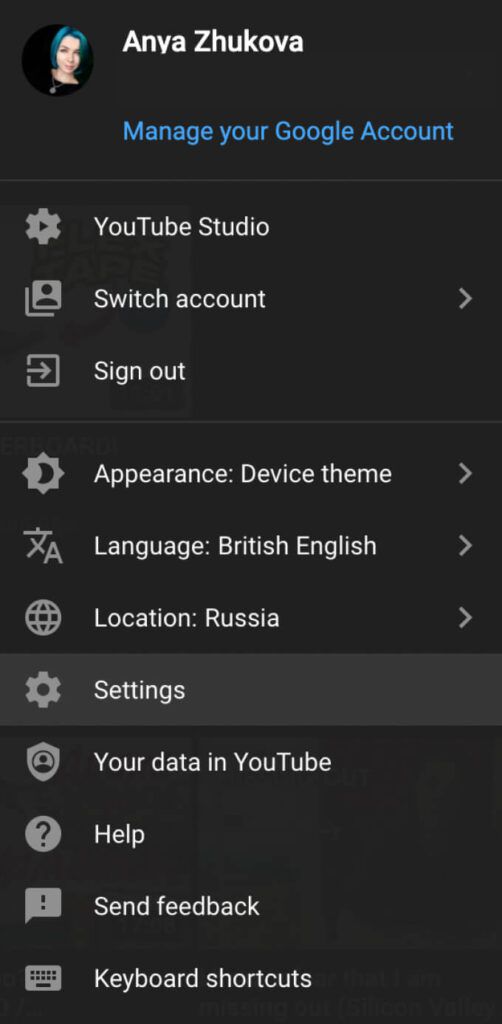
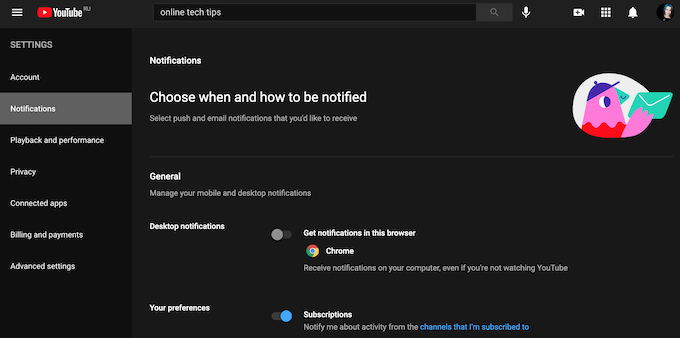
ここでは、デスクトップやメール通知など、すべての種類のYouTube通知をオフに切り替えることができます。これを行うには、横にあるスイッチを切り替えます。
スマートフォンでYouTube通知をオフにするには、次の手順に従います。
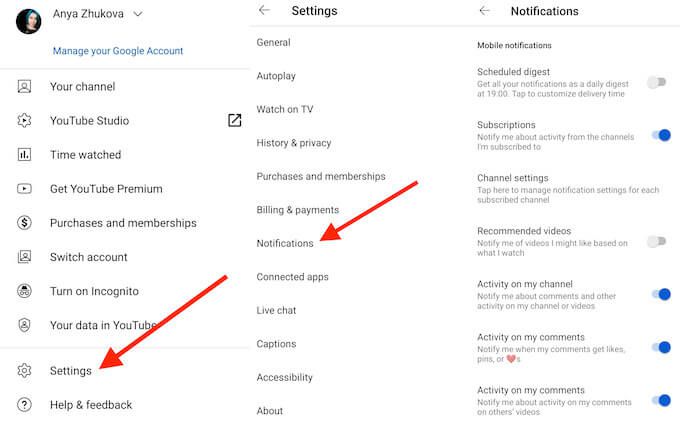
スマートフォンの設定アプリを使用してYouTube通知をオフにすることもできます。
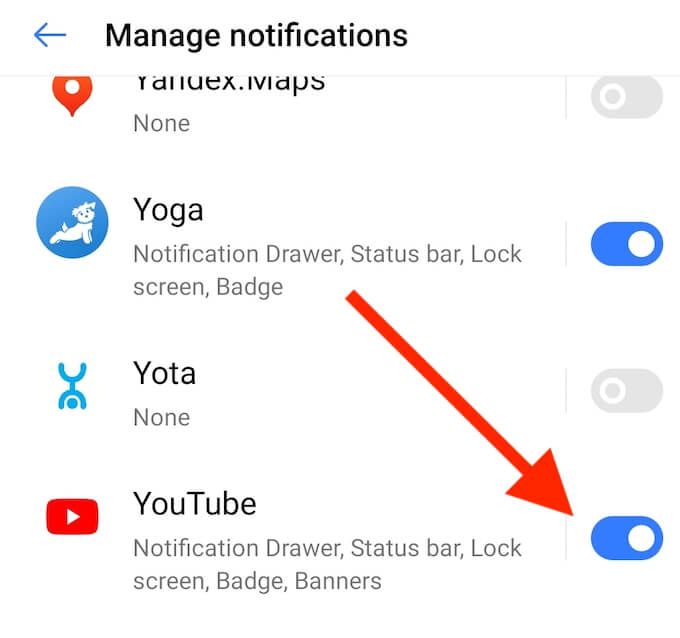
これを行うには、パス設定>通知>アプリ>YouTubeをたどり、スイッチを切り替えて通知をオフにします。
デスクトップでYouTube通知を管理する方法
すべてのYouTube通知をオフにするのではなく、受け取る通知の種類をより細かく制御したい場合は、パソコンを使用してYouTubeの通知を管理できます。
YouTubeからのアラートを選択するには、デスクトップでYouTubeを開き、プロフィール写真を選択して、設定>のパスをたどります。通知。
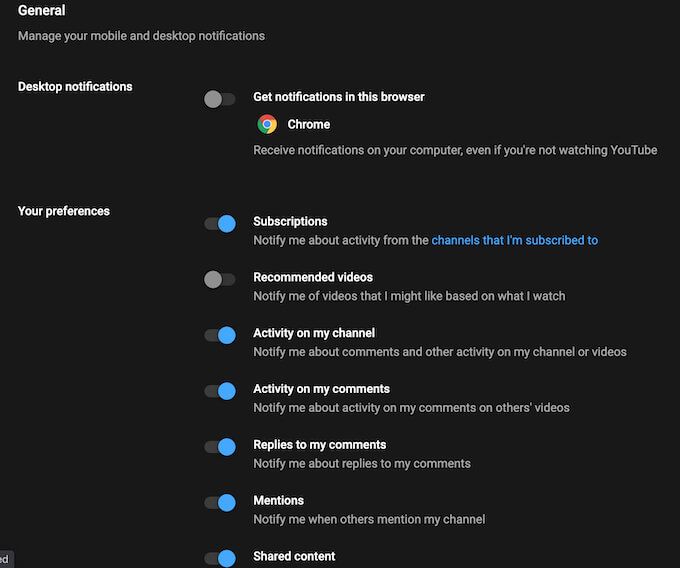
上部通知ウィンドウには、一般セクションがあります。ここでは、サブスクリプション、おすすめの動画、あなた自身のYouTubeチャンネル でのアクティビティ、コメント、メンション、共有コンテンツに対するアクティビティと返信に関するアラートを受信するかどうかを選択できます。通知をオンまたはオフにするには、通知の横にあるスイッチを切り替えます。
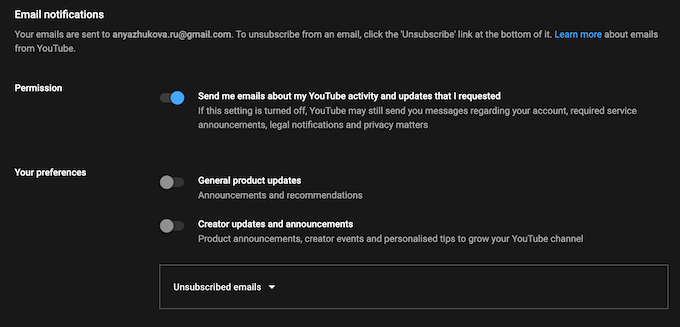
下部にメール通知セクションと同じウィンドウが表示されます。ここで、メールで受信するYouTube通知を設定できます。
スマートフォンでYouTubeチャンネルの通知を管理する方法
登録している選択したチャンネルから通知を受け取りたい場合はどうすればよいですか?モバイルアプリでは、チャンネルごとにYouTube通知を管理することもできます。これを行うには、以下の手順に従います。
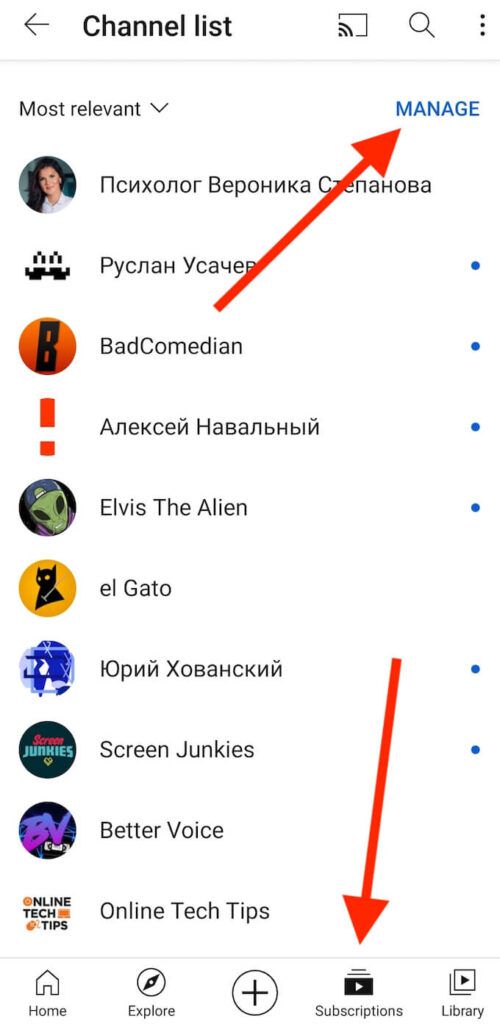
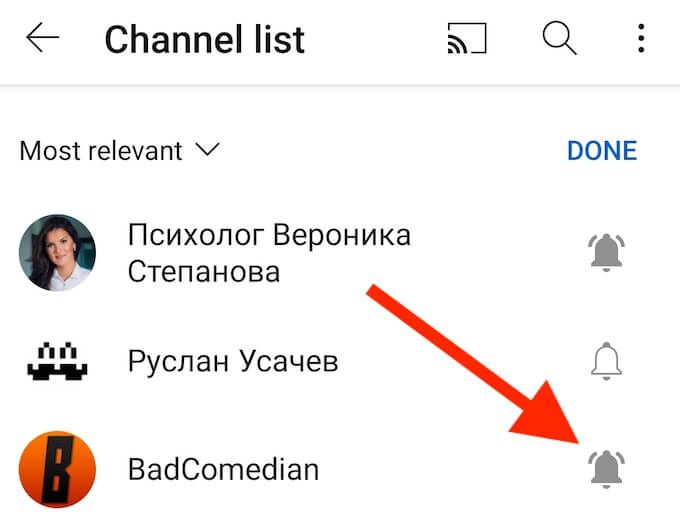
サブスクリプションの中に、視聴者が子供向けに設定されているチャンネルがある場合、デフォルトでは通知を受信しないため、通知を受信する必要はありません。設定を変更します。
YouTubeのユーザーエクスペリエンスを向上させる
プラットフォームでのユーザーエクスペリエンスを向上させるために使用できるYouTubeのヒント、ハック、ショートカット は多数あります。 YouTubeから受け取るアラートを選択できることもその1つです。ただし、ストリーミングサービスが提供するコンテンツの量に完全に圧倒されていると感じた場合、最終的な解決策はYouTubeアカウントを削除します であり、それがあなたの生活に深刻な影響を与えるかどうかを確認することです。
YouTubeからの通知が多すぎると思いますか?過度のYouTubeアラートに対処するためにどの方法を使用しましたか?以下のコメントセクションで、YouTubeの通知に関する経験を共有してください。